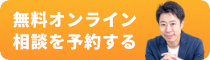SNSまとめ・リレイページの考え方とつくり方
2021/08/17
(この内容は2021/08/22 現在のものです)
現在、スモールなサービスの集客においては、SNSでの発信が主流。
これだけたくさんの方がSNSを使っていて、それが無料で使えるのですから、これを集客に使わない手はありません。
しかし、SNSはあくまで「出会いの場」としないと、SNSで売り込みをかけなければならなくなります。
これは、どうもスモールなサービスと合わない。(売り込みが好きな人はご自由に)
ということで、
- SNSで知ってもらって
- 他所で説明して
- 接触する
という「導線(ストーリー)」を考える必要がでてきます。
しかしここでも問題が・・・
SNSで興味を持っていただいた方に、自分のサービスをアピールしたいのですが
- メニューのことも言いたい
- 今やっているキャンペーンも伝えたい
- ブログも読んでほしい
- メルマガにも登録してほしい
- 本を出版したことも知ってほしい
など、アピールしたいことが、いろいろありすぎて、リンク欄が足りない!
ってことが起こります。

そこで登場したのが、SNSから自分のサービスまでを「中継する」まとめページ。

一般には「SNSまとめページ」と呼ばれているようです。
(参考)穗口のリレイページ当初は、いろいろやってるSNS(Instagram・Facebook・Twitter・TikTok・You Tube・アメブロ)などをまとめることを目的につくられたページですが、スモールなサービスがお商売のために使うようになると、SNSをまとめることでは足りず、「今アピールしたい」情報への導きをピックアップしたLP(ランディングページ)的な役割を持つようになりました。
なので僕はこのページに「リレイ(中継)ページ」と名付けたいと思います。
SNSから、今、知っていただきたい情報へと中継(リレイ)するページ。という意味づけです。冒頭でも述べましたが、リレイページの役割は「中継」です。
SNSで出会った人に・今、お伝えしたいことへ・中継する。
そのための「目次」という感じでしょうか。

SNSで、お客様となる人の興味をひいたら、リレイページを見ていただき、その人が必要な情報へと導く、というイメージです。
ホームページがすでにある人は、ホームページがこの役割をしても良いかもしれません。
しかし、ホームページは、あらゆる閲覧経路の可能性を考えてつくられた「自分の分身」です。
ですから、SNSからやってきた人にとっては情報が多すぎる可能性がでてきます。
なので、ホームページをダイジェスト化し、今伝えたい情報だけをピックアップした中継ページの必要が出てきたのです。

| リレイページ | ホームページ |
|---|---|
| パッとわかるピックアップ情報を掲載する「SNSからの中継点」 今のオススメへ導くのが目的 | ここを見れば全てわかる「お商売の総合目次」 自分のネット上の「分身」 |
という役割分担でしょうか。
また、リレイページは、SNSとひも付きますので「個人」色が前にたほうが、中継がうまくいくことが予想されます。
人を見て興味を持ったのに、中継がいきなり「お店」だと、少しハードルがあるかもしれませんからね。
それでは実際に、リウムスマイル!でリレイページを作ってみましょう
作成するのは、こんなページ

SNSの使い方によりますが、人間性ある投稿をしているのであれば連続性を保つため、まずは写真と簡単なプロフィールを記載します。
次にSNSリンク。いろいろなSNSの情報をアイコンでシンプルにまとめます。
その後は今オススメしたい情報を掲載していけばよいのですが、常に新しい情報が更新される「お知らせ」「ブログ」「イベント情報」などを上部に配置するのも効果的でしょう。
その後、メニューなどを掲載したら、最後にご予約カレンダーを掲載して完成です。
リウムスマイル!でリレイページを作るイメージは
リレーページ用の親ページをランディングページで作成し、その下の子としてリウムスマイル!内のページをぶら下げる。
または、リンクページを作成し外部に飛ばす、というイメージです。
(もちろん、リウムスマイル!外のページにもリンクすることができます)
つまり、リレイページ用に1ページ新しくページをつくり、その下には既にあるリウムスマイル!内のページを「寄せ集め」て作成する、というイメージです。
1.ランディングページで親ページ「プロフィール」を作成する
リウムスマイル!管理画面にログインしたら
「PC版プレビュー」へ進みます。
上部メニュー「編集」の中の「ホームページパーツ一覧」をクリックし

下にスクロールし「ランディングページ」を表示させます
ランディングページ横の「子パーツを追加」ボタンをクリック

お手本(ひな型)から作成するを選択し、「プロフィール」を選びます。

すると、こんな感じのリレイページが表示されます。

このページはリウムスマイル!で作成したページで、リレイページにあると良いものを集めたお手本です。
構成しているのは
- 自由なプロフィール内容
- SNSへのリンク
- 最新お知らせリンク
- 最新ブログリンク
- おすすめコース(メニュー)
- ご予約カレンダー
- TOPページへのリンク
- お問い合わせへのリンク
です。
ただ、作成されたページの構成によっては、不必要なページが表示されたり、出したいものが出ていないこともあるでしょう。
この場合は、以下の手順4・5にて、削除や追加する方法をお伝えしていますのでご参照ください。
2.親ページにプロフィールなどを入れる
上部の鉛筆ボタンを押して、写真を入れ、プロフィール文章を変更しましょう。
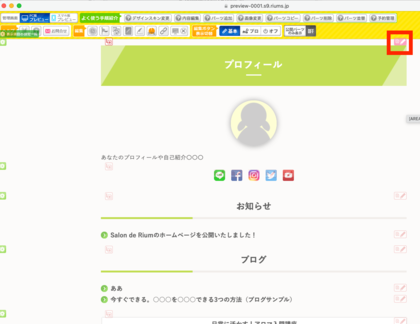
3.SNSリンクを追加する
リウムスマイル!でSNSリンク設定がされていると、ここにボタンが表示されます。
何も表示されない、ということはSNSリンクが設定されていないということです。
以下のリンクを参考に、SNSとのリンクを設定してください。

▼(参考)SNSリンク設定方法「SNSリンクページがある場合」
https://riumsmile.jp/contents_4868.html
4いらないページを表示解除して完成!
お手本のリレイページに用意されている内容で、不必要なページがある場合は、その内容の左型にある黄緑意図の歯車ボタンをクリックし表示される画面で、左下の「表示解除」をクリックすれば、リレーページから表示を解除できます。

この時、鉛筆ボタンから削除を行わないでください。
ホームページのどこかで使われているページを削除してしまう可能性があります。
今作成しているリレイページは、あくまでもリウムスマイル!で作成済みページの「寄せ集め」であることをお忘れなく。
もし、必要なページを表示解除してしまっても大丈夫です。
次の5の手順で、また追加できます。
5お手本に無いページの追加方法(リウムスマイル!にあるページ)
リレイページの追加したい場所の下中央にある「+表示追加」という黄緑色のボタンをクリック。

「既存のパーツを追加表示、または、他のパーツの種別を新規作成する」をクリック。
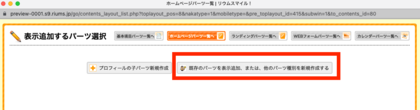
試しに、キャンペーンを追加してみましょう。
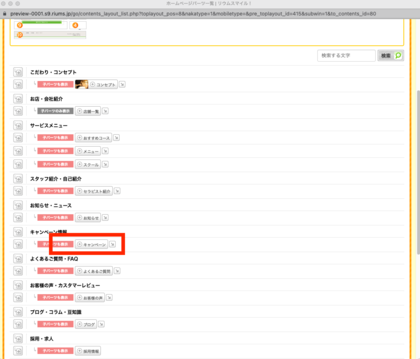
このように追加されます。
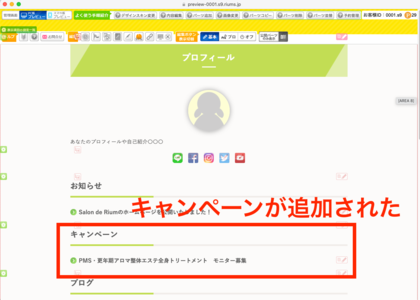
追加されたパーツの表示設定方法は、リウムスマイル!の通常ページと同じです。
6お手本に無いページの追加方法(リウムスマイル!外のページ)
追加したい内容が、リウムスマイル!外のページである場合は
- リレイページに表示追加
- 外部ページへのリンクページを新規作成
という手順で行います。
まずは表示追加。
リレイページの追加したい場所の下中央にある「+表示追加」という黄緑色のボタンをクリック。
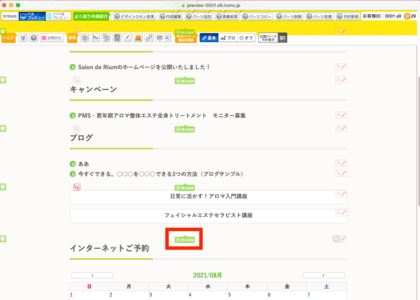
「既存のパーツを追加表示、または、他のパーツの種別を新規作成する」をクリック。
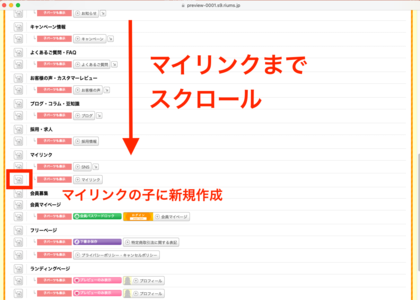
下へスクロールして「マイリンク」を表示させ、「マイリンクの子パーツを追加」で
外部ページへのリンクページを追加します
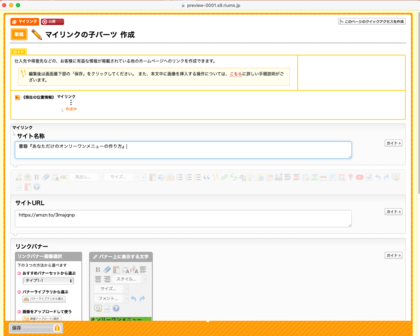
- タイトル
- リンク先のURL
- バナー設定
などを入れたら「保存」します。
リレイページに外部リンクが表示されていますが、このままではタダのページへのリンクとなるので、表示設定でバナー表示に変更します。
すると、外部ページにリンクするバナーがリンクページに追加されます。
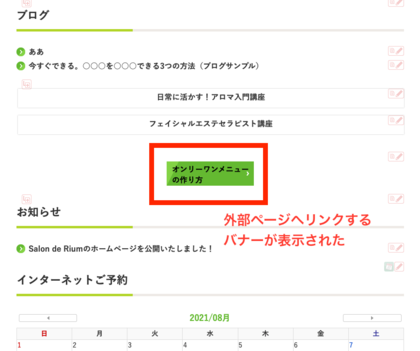
7作成したリレイページのリンクを取得しSNSにリンクする
リレイページが完成したら、このページのリンクを取得し、snsのプロフィール欄に追加しましょう。
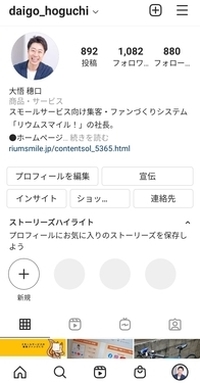
ホームページパーツ一覧から、作成したリレイページを表示させ「リンクURL表示」ボタンをクリック
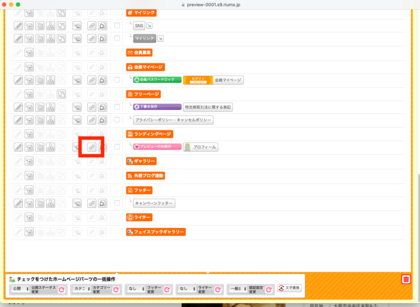
表示された画面の「2. リンクタイプを選んでください」で「URLテキスト」を選択すると、4にURL(ページのアドレス)が表示されますので、文字列をコピーしてください。
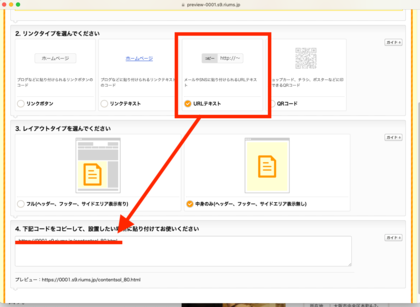
あとは、InstagramやTwitterなどのプロフィール設定で、このURLを貼り付ければOKです。
8修正追加などする場合
今後このリレイページを修正したり内容を追加したりする場合は、
リウムスマイル!管理画面 パーツ一覧から、作成したページを表示させ「プレビュー」から修正や追加を行うと良いでしょう。

作成したリレイページは、ホームページ本体とつながっていないので、編集する時は上の手順を覚えておきましょう。
今回はリウムスマイル!ホームページ内にリレイページを作成する方法をご紹介しましたが、外部の無料サービスでも同じようにリレイページを作成することができます。
ホームページでつくる場合・外部サービスを利用する場合のメリットとデメリットをまとめてみました。

僕としては、せっかくリウムスマイル!を利用しているのであれば、リウムスマイル!内で作ったほうが何かと便利でメリットが大きいので、オススメです。
SNSがこんなに興隆していなかった数年前では、このようなページの必要性もなくホームページで十分だったのですが、やはり時代は動いていますね。
ちょっとした不便を、このような工夫で解消していくのがお商売の醍醐味かもしれません。
自分の軸を失わず、世の中に少しづつ応えていく。
という姿勢を楽しめると良いですね!
リレイページ、ぜひ、作ってみてくださいね!
リウムスマイル!をご存知で無い方は、こちらをご覧ください
セラピスト・ヒーラー・講師・コンサルタントなどのスモールなサービスに特化した、集客とファンづくりのしくみがまるっと全部入りのシステムです。
特にホームページは、「分身ホームページ」という、売り込まないホームページの考え方に基づいた「お手本」から作るという新発想のしくみを用意しています。
自分のステキをお客様に伝えたい!という方は、ぜひ利用してくださいね。
不安な方には、個別の相談も行いますのでお気軽にご予約ください。(ご利用前提ではありません)